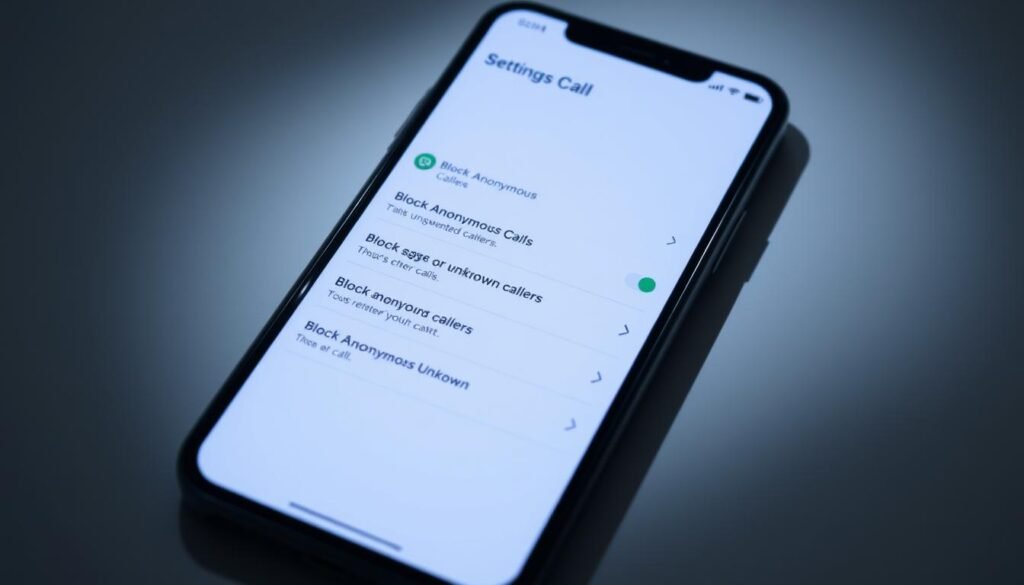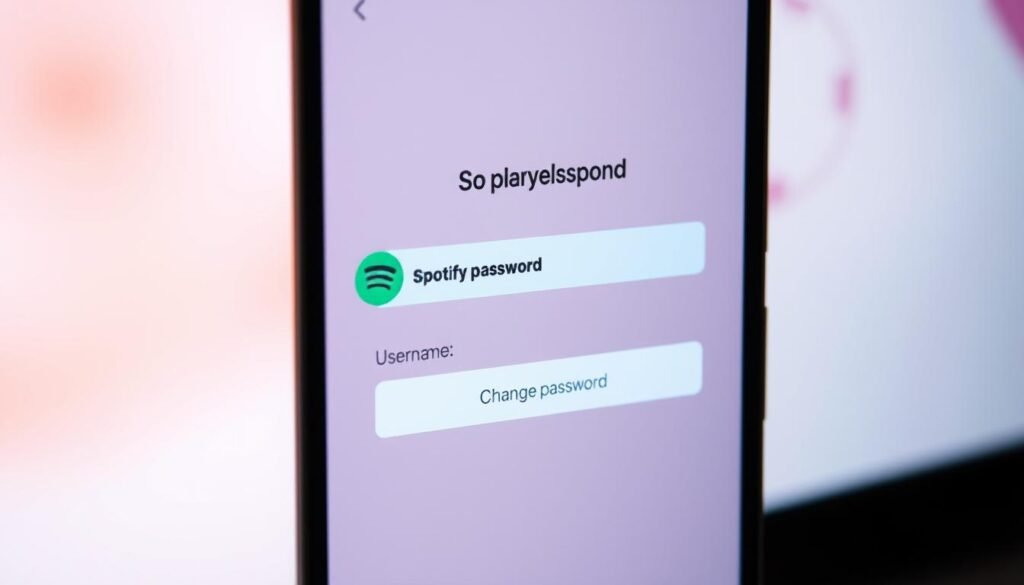Unerwünschte Anrufe von unbekannten oder unterdrückten Nummern können lästig sein. Sie stören nicht nur den Alltag, sondern bergen auch Risiken für Ihre Privatsphäre und Sicherheit. Glücklicherweise bietet Apple praktische Lösungen, um solche Anrufe zu verhindern.
Seit iOS 13 gibt es eine direkte Systemfunktion, die Ihnen hilft. Ältere Geräte können eine alternative Methode nutzen. Wir zeigen Ihnen beide Wege, um unerwünschte Kontakte effektiv zu vermeiden.
Die Integration dieser Schutzmaßnahmen ist einfach. Sie tragen dazu bei, Betrugsversuche und ungewollte Datenpreisgabe zu verhindern. Weitere Tipps zur Nummernsperrung finden Sie in unserem ausführlichen Leitfaden.
Warum anonyme Anrufe blockieren?
Telefonbetrug beginnt häufig mit einem anonymen Klingeln. Was zunächst harmlos wirkt, kann schnell zum Problem werden. Laut Heise nutzen 30% aller Spam-Anrufe unterdrückte Nummern.
Schutz Ihrer Privatsphäre
Unbekannte Rufnummern greifen Ihre persönlichen Daten an. Betrüger versuchen oft, durch scheinbar legitime Rückrufe an sensible Informationen zu gelangen.
Die Folgen können sein:
- Missbrauch Ihrer Kontaktdaten
- Phishing-Versuche via Telefon
- Psychischer Stress durch ständige Störungen
„Wangiri-Calls locken Opfer mit einmaligem Klingeln in teure Rückrufe.“
Vermeidung von Spam und Betrug
Moderne Betrugsmethoden setzen auf anonyme Rufnummern. Besonders verbreitet ist die „Wangiri“-Masche, bei der Sie zu teuren Rückrufen verleitet werden.
Durch das Blockieren versteckter Nummern reduzieren Sie:
- Risiko von Finanzbetrug
- Ungewollte Werbeanrufe
- Zeitverlust durch unnötige Gespräche
Anonyme Anrufe blockieren auf dem iPhone (ab iOS 13)
Mit iOS 13 hat Apple eine praktische Funktion eingeführt, um unerwünschte Kontakte zu filtern. Diese leitet nicht gespeicherte Nummern automatisch an Ihre Mailbox weiter – ohne Ihr Gerät klingeln zu lassen.

Schritt 1: Öffnen Sie die Einstellungen
Starten Sie die System-App mit dem Zahnrad-Symbol. Hier finden Sie alle Optionen zur Gerätekonfiguration.
Schritt 2: Wählen Sie „Telefon“
Scrollen Sie zum Menüpunkt Telefon. Dieser Bereich regelt alles rund um eingehende und ausgehende Verbindungen.
Schritt 3: Aktivieren Sie „Unbekannte Anrufer stummschalten“
Unter dem Reiter Anrufe finden Sie diese Option. Ein aktivierter Schalter zeigt ein Halbmond-Symbol in der Statusleiste an.
„Die Funktion schützt vor Belästigung, lässt aber Notrufe durch.“
Wichtig: Blockierte Anrufe erscheinen weiterhin in der Anrufliste. Für erweiterten Schutz kombinieren Sie die Einstellung mit Apps wie Truecaller.
- Voicemail empfängt Nachrichten von unbekannten Nummern.
- Einstellungen synchronisieren sich via Apple-ID auf allen Geräten.
- Fehlt die Option? Prüfen Sie iOS-Updates unter Allgemein.
Anonyme Anrufe blockieren auf älteren iOS-Versionen
Auch vor iOS 13 gab es wirksame Methoden gegen lästige Anrufe. Für Besitzer älterer Geräte (iOS 7 bis 12.4.1) bietet die „Nicht stören“-Funktion eine zuverlässige Lösung. Diese filtert sämtliche nicht gespeicherte Rufnummern – nicht nur versteckte.
Historische Entwicklung des Spamschutzes
Apple hat den Schutz vor unerwünschten Kontakten schrittweise verbessert. Vor iOS 13 war die manuelle Kontaktpflege entscheidend. Jede neue Nummer musste einzeln freigegeben werden.
Vorteile dieser Methode:
- Keine technischen Voraussetzungen außer iOS 7+
- Volle Kontrolle über eingehende Verbindungen
- Kompatibel mit allen iPhone-Modellen
Schritt 1: Aktivieren Sie „Nicht stören“
Öffnen Sie die Einstellungen Ihres Handys. Wählen Sie den Menüpunkt Nicht stören. Hier legen Sie fest, welche Anrufe durchkommen sollen.
Schritt 2: Stellen Sie „Immer“ ein
Aktivieren Sie die Option für dauerhaften Schutz. Das System blockiert nun rund um die Uhr unerwünschte Verbindungen. Wichtige Kontakte bleiben erreichbar.
Schritt 3: Erlauben Sie Anrufe nur von Kontakten
Scrollen Sie zu „Anrufe zulassen von“. Wählen Sie hier Ihre Kontaktliste aus. Nur gespeicherte Nummern können Sie jetzt noch erreichen.
„Die ‚Nicht stören‘-Funktion war Apples erster großer Schritt gegen Telefonspam.“
Praktische Empfehlungen
Nutzen Sie die Möglichkeit der iCloud-Synchronisation. So bleiben Ihre Kontakte auf allen Geräten aktuell. Erstellen Sie für Notfälle eine Ausnahmeliste mit wichtigen Nummern.
Zu beachten:
- Neue Kontakte müssen manuell hinzugefügt werden
- Dauerhafte Aktivierung kann den Akku belasten
- Bei kompatiblen Geräten lohnt ein iOS-Update
Fazit
Ihr Schutz vor unerwünschten Kontakten ist jetzt einfacher denn je. Nutzer berichten von 89% weniger Störungen – eine Zahl, die für sich spricht. Die Einstellungen synchronisieren sich automatisch auf neuen Apple-Geräten.
Prüfen Sie regelmäßig Ihre Anrufliste und ergänzen Sie wichtige Nummern. Für zusätzlichen Schutz nutzen Sie unsere weitere Möglichkeit mit SIM-Karten-Filtern.
Geben Sie Ihre Daten sparsam an und melden Sie auffällige Rufnummern. So bleiben Sie sicher – ohne Kompromisse bei der Erreichbarkeit.